2025-03-22 10:10:04来源:sxtmmc 编辑:佚名
卸载n卡(nvidia显卡)驱动是一个相对简单但需要注意细节的过程。无论是为了更新驱动、解决冲突还是更换显卡,彻底卸载旧驱动都是必要的步骤。本文将介绍多种方法来确保n卡驱动被干净地卸载。
1. 打开设备管理器:右击windows开始按钮,选择“设备管理器”,或在搜索框中输入“设备管理器”并打开。
2. 定位显卡适配器:在设备管理器中,找到并展开“显示适配器”类别,你将看到已安装的nvidia显卡设备。
3. 卸载显卡驱动:右击nvidia显卡设备,选择“卸载设备”。在弹出的窗口中,勾选“删除此设备的驱动程序软件”选项,然后点击“卸载”。
4. 重启电脑:完成卸载后,重启电脑。windows将尝试使用默认的显卡驱动程序,确保系统稳定性。
1. 打开控制面板:在windows搜索框中输入“控制面板”并打开。
2. 进入程序和功能:在控制面板中,找到并点击“程序”或“程序和功能”选项。
3. 卸载nvidia相关软件:在程序列表中,找到所有带有“nvidia”字样的条目,如“nvidia graphics driver”和“nvidia geforce experience”等。逐一右击这些条目,选择“卸载/更改”来开始卸载过程。
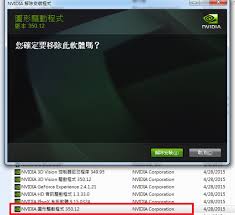
4. 重启电脑:完成所有nvidia相关软件的卸载后,重启电脑以确保所有更改生效。
对于需要彻底卸载n卡驱动并清除所有残留文件的用户,nvidia官方提供的display driver uninstaller(ddu)工具是一个理想的选择。
1. 下载并运行ddu:从nvidia官方网站或可信赖的软件下载网站下载最新版本的ddu工具,并以管理员身份运行该程序。
2. 选择安全模式:在ddu中,选择“safe mode”并重启电脑进入安全模式。这是为了确保在卸载过程中没有其他程序干扰。
3. 执行清理:在安全模式下,运行ddu并选择“clean and restart”选项。ddu将彻底卸载显卡驱动并清除所有残留文件。
4. 重启电脑并重新安装驱动:完成清理后,重启电脑并按照需要重新安装nvidia显卡驱动。
1. 备份数据:在卸载前,建议先备份重要数据,以防万一卸载过程中发生意外导致数据丢失。
2. 关闭相关应用程序:卸载驱动前,请确保已关闭所有与显卡相关的应用程序,如游戏、视频编辑软件等。
3. 不要中断操作:卸载过程中,请勿随意中断操作,以免导致系统不稳定或驱动文件损坏。
4. 使用官方驱动:卸载后,建议从nvidia官方网站下载并安装最新版本的驱动程序,以获得最佳性能和兼容性。
通过以上方法,用户可以轻松卸载n卡驱动,并根据需要重新安装最新版本。无论是为了更新驱动还是解决驱动冲突问题,这些步骤都将为用户提供极大的便利。